ピクトグラミングPC版
画面の説明
画面は三つの部分から構成されます.左上は,ピクトグラムを表示する「ピクトグラム表示領域」,右上は,プログラムを記述する「プログラムコード記述領域」,下側はプログラムの入力を支援する「プログラムコード入力支援ボタン」です。
プログラムコード記述領域にプログラムを入力することで,人型ピクトグラムのポーズを変えたり動かしたりすることができます。また,「プログラムコード入力支援ボタン」を押すとその命令文を「プログラムコード記述領域」に追加できます.ピクトグラミングでは,英語,日本語(漢字),日本語(ひらがな)の3言語でプログラミングできますが,「言語選択」プルダウンで選択することで,「プログラムコード入力支援ボタン」に表示される言語を変更できます.
利用目的に応じたオプション
ピクトグラミングでは利用の目的に合わせて4つの機能をオンオフできます.
| 画像(名称) | 説明 |
|---|---|
| 画像の右に表示されているチェックボックスをオンにすると,座標系が表示されます.座標はXY座標系(X方向とY方向の値,両方を組み合わせて位置を表現する)です.横方向がX座標で左端の-320から右端の320まで,縦方向がY座標で上端の-320から下端の320までをとります.つまり,中心が(0,0),左上が(-320,-320),右上が(320,-320),左上が(-320,-320),右上が(320,-320),つまりX軸正方向が右,Y軸正方向が下となります.数学の座標軸とY軸だけ逆方向なので注意して下さい. | |
| 画像の右に表示されているチェックボックスをオンにすると,「プログラムコード表示領域」を非表示にします.デザインの授業や低年齢のお子様が使うときなど,あえてマウスドラッグ操作だけでピクトグラムを作成したいときに使用します. | |
| 画像の右に表示されているチェックボックスをオフにすると,人型ピクトグラムは「ピクトグラム表示パネル」上でピクトグラムの体の部位を直接ドラッグすることででも操作することができます。また,ピクトグラム表示領域上で,始点を人型ピクトグラムの体の部分以外の点にして,終点までドラックすると,線分が描けます. | |
| 画像の右に表示されているチェックボックスをオンにすると,「プログラムコード表示領域」に改行コードを入力した(エンターキーを押した)場合にはプログラムを実行せず,「初めから再生」ボタンを押したときのみ実行されます. |
コントロールボタン
ピクトグラミングでは再生・停止などのコントロールは,コントロールボタンから制御します.
| 画像(名称) | 説明 |
|---|---|
| はじめから再生する. | |
| はじめから早送り再生します.全体の実行時間が長い時に,概略を知るのに便利です. | |
| 停止します. | |
| 停止している状態から再生します. | |
| プログラムコード入力領域に記述されているプログラムをすべて消去します.消去前に確認のダイアログボックスが表示されます. |
さあ!始めよう
まずは,1時間で学ぶピクトグラミングからはじめてみましょう.
Pictogramming オンラインマニュアルも参考になります.
作成コンテンツのダウンロード
作成したコンテンツのダウンロードは3通りあります。
[1. プログラムコードのダウンロード]
(1) 作品名をテキストフィールドに入力します. 
(2)プログラムコードダウンロードボタンを押すと,作品名.txt の名前でプログラムコードが保存されます.
![]()
[2. ショット画像のダウンロード]
(1)画像ダウンロードボタンを押すと,作品名.png の名前でショット画像が保存されます.
![]()
[3. アニメーションのダウンロード]
(1)動画ダウンロードボタンの右側にあるチェックボタンをオンにします.
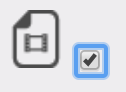
(2)一度最初から最後まで実行します.ゆっくり実行されますが,内部的にはアニメーション画像が動的に生成されています.
(3)動画ダウンロードボタンを押すと,作品名.gif の名前でアニメーション画像が保存されます.
![]()
命令セット一覧
画面右上のプログラムコード記述領域に命令を入力し定義します.入力文字列は動作や状態を変化させるための「命令」コードと,引数列を空白で区切る以下の方式です.
命令 引数1 引数2 ....
命令セット一覧 人型ピクトグラムの動きの変化を表現できる「ピクトアニメーション」,移動の経路が線で引かれることで図形を描く「ピクトグラフィックス」の2種類の命令から構成されています.また両方に共通して使用される変数定義,繰返し,条件分岐等の命令が用意されています.
ピクトアニメーション命令一覧
| 命令の様式 | 処理 |
|---|---|
| R arg1 arg2 arg3 arg4 | arg4 秒後にarg1で指定される体の部位を反時計回りにarg2 度だけarg3 秒かけて支点を中心に等速回転する.arg4 が 省略された時は,arg4 に0が,arg3,arg4 の両方が省略された時はいずれも0が入力されているものとして取り扱う. |
| RW arg1 arg2 arg3 | arg1で指定される体の部位を反時計回りにarg2度だけarg3秒かけて支点を中心に等速回転する.回転が終了するまで次の命令は実行されない.arg3が省略された時は,arg3に0が入力されているものとして取り扱う. |
| M arg1 arg2 arg3 arg4 | arg4秒後にarg3秒かけてx軸正方向に arg1ピクセル, y軸正方向にarg2ピクセルだけ全体を等速直線移動する.arg4が省略された時は,arg4に0が,arg3, arg4の両方が省略された時はいずれも0が入力されているものとして取り扱う. |
| MW arg1 arg2 arg3 | arg3 秒かけてx軸正方向に arg1 ピクセル, y軸正方向にarg2 ピクセルだけ全体を等速直線移動する.直線移動が終了するまで次の命令は実行されない.arg3が省略された時は,arg3に0が入力されているものとして取り扱う. |
| FR | 人型ピクトグラムを正面向きにする.(初期状態) |
| SD | 人型ピクトグラムを側面向きにする. |
| C | 人型ピクトグラムの状態を初期状態にする. |
| SC arg1 | 人型ピクトグラムの拡大率を標準(初期状態)のarg1倍にする. |
| SP arg1 | 文字列 arg1 を発話する. |
| MS arg1 |
人型ピクトグラムにお面を装着する.装着するお面の種類はarg1で指定される.
arg1 がANGERの場合,怒りのお面 |
| PS arg1 |
人に仮面を装着する.装着する仮面の種類はarg1で指定される.
arg1 がANGERの場合,怒りの仮面 |
| SAY arg1 arg2 arg3 | arg3 秒後にarg1で指定される値をarg2秒だけ吹き出しで表示する.arg3 が 省略された時は,arg3 に0が,arg2,arg3 の両方が省略された時はいずれも0が入力されているものとして取り扱う. |
| SAYW arg1 arg2 | arg1で指定される値をarg2秒だけ吹き出しで表示する.吹き出しの表示が終了するまで次の命令は実行されない. |
ピクトグラフィックス命令一覧
| 命令の様式 | 処理 |
|---|---|
| FD arg1 [arg2] |
人型ピクトグラムを進行方向にarg2 秒かけて距離 arg1 だけ等速で進める.arg2 が 省略された時は,arg2 に0が入力されているものとして取り扱う. |
| BK arg1 [arg2] |
人型ピクトグラムを進行方向と逆向きにarg2 秒かけて距離 arg1 だけ等速で進める.arg2 が 省略された時は,arg2 に0が入力されているものとして取り扱う. |
| RT arg1 [arg2] |
人型ピクトグラムの進行方向をarg2 秒かけて時計回り方向に角度 arg1 だけ等角速度で回転する.arg2 が 省略された時は,arg2 に0が入力されているものとして取り扱う. |
| LT arg1 [arg2] |
人型ピクトグラムの進行方向をarg2 秒かけて反時計回り方向に角度 arg1 だけ等角速度で回転する.arg2 が 省略された時は,arg2 に0が入力されているものとして取り扱う. |
| FDW arg1 [arg2] |
人型ピクトグラムを進行方向にarg2 秒かけて距離 arg1 だけ等速で進める.移動が終了するまで次の命令は実行されない.arg2 が 省略された時は,arg2 に0が入力されているものとして取り扱う. |
| BKW arg1 [arg2] |
人型ピクトグラムを進行方向と逆向きにarg2 秒かけて距離 arg1 だけ等速で進める.移動が終了するまで次の命令は実行されない.arg2 が 省略された時は,arg2 に0が入力されているものとして取り扱う. |
| RTW arg1 [arg2] |
人型ピクトグラムの進行方向をarg2 秒かけて時計回り方向に角度 arg1 だけ等角速度で回転する.回転が終了するまで次の命令は実行されない.arg2 が 省略された時は,arg2 に0が入力されているものとして取り扱う. |
| LTW arg1 [arg2] |
人型ピクトグラムの進行方向をarg2 秒かけて反時計回り方向に角度 arg1 だけ等角速度で回転する.回転が終了するまで次の命令は実行されない.arg2 が 省略された時は,arg2 に0が入力されているものとして取り扱う. |
| PEN arg1 [arg2] |
arg1 がUPの場合,ペンを上げる.DOWN の場合,ペンを下げる.arg1がUPまたはDOWNの時は,ペンの上げ下げをする体の部位の名称をR,RW命令と同様の表記でarg2に指定できる.arg1がFILLの時は,R,RW命令と同様の表記で指定されたarg2の体の部位の座標を含む閉じた線画の内部を塗りつぶすことができる.arg2が省略された場合は BODYが記述されているものとみなされる.
ペンの両端について,arg1がSQUAREの場合,線の両端の形状は四角,arg1がROUNDの場合線,両端の形状を丸を付加する.arg1がBUTTの場合は両端に形状を付加しない.ペンの種類について,arg1 が NORMALの場合は実線を,ERASEの場合は線を消す,XORの場合はすでに描かれていた部分は消し,そうでない部分は描く(反転). 初期状態はペンが上がっている状態で,線の両端の形状は四角(SQUARE),ペンの種類はノーマル(NORMAL). |
| PENW arg1 | ペンの太さ(幅)を arg1 にする.初期状態は15. |
| L arg1 arg2 arg3 arg4 | 座標(arg1,arg2)から座標(arg3,arg4)まで線分を描く. |
| O arg1 arg2 arg3 arg4 [arg5] | 中心座標(arg1,arg2),幅 arg3, 高さ arg4,中心座標を中心に反時計回りに arg5 度回転した楕円を描く.arg5 が 省略された時は,arg5に0が入力されているものとして取り扱う. |
| DO arg1 | 対応するEND命令までに含まれるL命令,O命令の組み合わせで描かれる線画をarg1という名称で定義する. |
| MO arg1 arg2 arg3 arg4 | arg4 秒かけてx軸正方向に arg2 ピクセル, y軸正方向にarg3 ピクセルだけarg1という名称で定義された線画を等速直線移動する. |
| MOW arg1 arg2 arg3 arg4 | arg4 秒かけてx軸正方向に arg2 ピクセル, y軸正方向にarg3 ピクセルだけarg1という名称で定義された線画を等速直線移動する.直線移動が終了するまで次の命令は実行されない. |
| T arg1 arg2 [arg3 [arg4]] | 引数の数が2つの場合,文字列arg1を文字の大きさarg2で人型ピクトグラムの現在位置に描く.
引数の数が3つまたは4つの場合,座標(arg2,arg3),文字の大きさ arg4で文字列 arg1 を描く.arg4 が 省略された時は,arg4に80が入力されているものとして取り扱う |
| CS | ペンによって描画された図形を消去する. |
共通命令一覧
| 命令の様式 | 処理 |
|---|---|
| SET arg1 exp2 | 変数 arg1 に exp2 を代入する. |
| IF exp1 | もし exp1が実数値なら,その実数値の確率で対応するELSEIFまたはELSEまたは ENDまでの命令を実行する.expが条件式なら,条件が真であれば対応するELSEIFまたはELSEまたは ENDまでの命令を実行する.条件式は'[‘,’]’で囲う. |
| ELSEIF exp2 | もし対応する先述のIFまたはELSEIFの条件が全て満たされなくて,かつexp2が実数値なら,その実数値の確率で対応するELSEIFまたはELSEまたはENDの直前までの命令を実行する.exp2が条件式なら,条件が真ならば対応するELSEIFまたはELSEまたはENDの直前までの命令を実行する.条件式は'[‘,’]’で囲う. |
| ELSE | もし対応する先述のIFまたはELSEIFの条件が全て満たされない場合,対応するENDまでの命令を実行する. |
| REPEAT arg1 | 対応するENDまでの命令をarg1回繰返す. |
| D name arg1 .. argN | arg1からargNまでのN個の引数を伴う手続きnameを登録する.引数列の終端は改行とする. |
| E name arg1 .. argN [start] | 登録されているarg1 からargNまでのN個の引数を伴う手続きnameを実行開始からstart秒後に実行する.startが省略されている場合は,0が入力されているものとして取り扱う. |
| EW name arg1 .. argN [waittime] | 登録されているarg1 からargNまでのN個の引数を伴う手続きnameを実行する. 次の命令はその[waittime]秒後に実行する.waittimeが省略されている場合は,0が入力されているものとして取り扱う. |
| END | 条件文,または繰返し,または定義の終了. |
| W arg1 | arg1秒何もせずに待つ.待ちが終了するまで次の命令は実行されない. |
| S | 安全モード(Safety mode)に変更する。 安全モード中に描画 した線画の色は人型ピクトグラムと同じ緑色となる。 |
| SG | 安全緑モード(Safety Green mode)以外で実行すると安全緑モードに変更する。 安全緑モードで再度命令すると通常モードに変更する。安全緑モード中に描画 した線画の色は人型ピクトグラムと同じ白色となる。 |
| SR | 安全赤モード(Safety Red mode)以外で実行すると安全赤モードに変更する。 安全赤モードで再度命令すると通常モードに変更する。安全赤モード中に描画 した線画の色は人型ピクトグラムと同じ白色となる。 |
| P | 禁止モード (Prohibit mode) 禁止モードに変更する。 |
| I | 指示モード(Instruction mode)に変更 する。指示モード中 に描画した線画の色は人型ピクトグラムと同じ白色となる。 |
| A | 注意モード(Attention mode)に変更する。 |
| SK | スケルトンモード(Skelton mode)に変更する。 |
| RV | 反転モード(Reverse mode)に変更する。 |
| N | 通常モード(Normal mode)に変更する。 |
| ST | 命令が実行される時点での人型ピクトグラムを描画する. |
命令コードと表記の対応
| 英語表記 | 英語 | 日本語 | にほんご |
|---|---|---|---|
| R | Rotate | 回転 | かいてん |
| RW | RotateWait | 回転待ち | かいてんまち |
| M | Move | 移動 | いどう |
| MW | MoveWait | 移動待ち | いどうまち |
| W | Wait | 待ち | まち |
| FR | Front | 正面 | しょうめん |
| SD | Side | 側面 | そくめん |
| MS | Mask | お面 | おめん |
| PS | Persona | 仮面 | かめん |
| ANGER | Anger | 怒り | いかり |
| DISGUST | Disgust | 嫌悪 | けんお |
| FEAR | Fear | 恐れ | おそれ |
| HAPPINESS | Happiness | 喜び | よろこび |
| SADNESS | Sadness | 悲しみ | かなしみ |
| SURPRISE | Surprise | 驚き | おどろき |
| NONE | None | 無し | なし |
| C | Clear | クリア | くりあ |
| SAY | Say | 言う | いう |
| SAYW | SayWait | 言う待ち | いうまち |
| FD | Forward fd |
前進 | ぜんしん |
| BK | Backward bk |
後進 | こうしん |
| RT | RightTurn rt |
右回り | みぎまわり |
| LT | LeftTurn lt |
左回り | ひだりまわり |
| FDW | ForwardWait fdw |
前進待ち | ぜんしんまち |
| BKW | BackwardWait bkw |
後進待ち | こうしんまち |
| RTW | RightTurnWait rtw |
右回り待ち | みぎまわりまち |
| LTW | LeftTurnWait ltw |
左回り待ち | ひだりまわりまち |
| PEN | Pen pen |
ペン | ぺん |
| PENW | Penw penw |
ペン幅 | ぺんはば |
| RELEASE | Release release |
離す 放す | 放す |
| UP | Up up |
上げる | あげる |
| HOLD | Hold hold |
持つ | 持つ |
| DOWN | Down down |
下げる | さげる |
| FILL | Fill fill |
塗る | ぬる |
| ROUND | Round round |
丸 | まる |
| SQUARE | Square square |
四角 | しかく |
| BUTT | Butt butt |
端無し | はしなし |
| L | Line line |
線 | せん |
| O | Oval oval |
円 | えん |
| DO | DefineObject defineobject |
物定義 | ものていぎ |
| MO | MoveObject moveobject |
物移動 | ものいどう |
| MOW | MoveObjectWait moveobjectwait |
物移動待ち | ものいどうまち |
| CS | ClearScreen | クリアスクリーン | くりあすくりーん |
| SET | Set set |
代入 | だいにゅう |
| IF | If if |
もし | もし |
| ELSEIF | Elseif elseif |
他でもし | ほかでもし |
| ELSE | Else else |
他 | ほか |
| REPEAT | Repeat repeat |
繰返し 繰り返し |
くりかえし |
| D | Define
define |
定義 | ていぎ |
| E | Execute
execute |
実行 | じっこう |
| EW | ExecuteWait
executewait |
実行待ち | じっこうまち |
| END | End end |
終わり | おわり |
| SC | Scale | 倍率 | ばいりつ |
| SP | Speak speak |
話す | はなす |
| S | Safety | 安全 | あんぜん |
| SG | SafetyGreen | 安全緑 | あんぜんみどり |
| SR | SafetyRed | 安全赤 | あんぜんあか |
| P | Prohibit | 禁止 | きんし |
| I | Instruction | 指示 | しじ |
| A | Attention | 注意 | ちゅうい |
| SK | Skelton | 透明 | とうめい |
| RV | Reverse | 反転 | はんてん |
| N | Normal | 標準 | ひょうじゅん |
| ST | Stamp | スタンプ | すたんぷ |
ピクトグラム表示領域でのマウス操作と処理の対応
ピクトグラミングでは,ピクトグラム表示領域上における様々なマウス操作により,対応した命令を自動的にプログラムを記述する領域に追加できます.
| ドラッグ開始時のマウスの座標 | マウス操作 | 操作 |
|---|---|---|
| 人型ピクトグラムの表示領域内
(人型ピクトグラムの描画可能点付近を除く) |
左クリック + ドラッグ | 人型ピクトグラムの対応する部位を回転 |
| 右クリック + ドラッグ | 人型ピクトグラムの平行移動 | |
| 人型ピクトグラムの表示領域外 | 左クリック + ドラッグ | 線分の描画 |
| 右クリック + ドラッグ | 楕円の描画 | |
| − | 長押し | 人型ピクトグラムの向いている方向の変更(正面と側面) |
| 人型ピクトグラムの描画可能点付近 | クリックのみ | 描画可能点におけるペンの持ち・放し |
体の部位と表記の対応
R命令やPEN命令では引数で部位を指定します.「前腕」や「下腿」など人型ピクトグラムの構成部品全体の名称での指定と,「肩」「肘」など,構成部品の節点の名称での指定とがあります.
構成部品全体の名称
| 英語 | 日本語 | にほんご |
|---|---|---|
| BODY Body |
体 | からだ |
| LUA LeftUpperArm |
左上腕 | ひだりじょうわん |
| LLA LeftLowerArm |
左前腕 | ひだりぜんわん |
| RUA RightUpperArm |
右上腕 | みぎじょうわん |
| RLA RightLowerArm |
右前腕 | みぎぜんわん |
| LUL LeftUpperLeg |
左大腿 | ひだりだいたい |
| LLL LeftLowerLeg |
左下腿 | ひだりかたい |
| RUL RightUpperLeg |
右大腿 | みぎだいたい |
| RLL RightLowerLeg |
右下腿 | みぎかたい |
構成部品の節点の名称
| 英語 | 日本語 | にほんご |
|---|---|---|
| BODY Body |
体 | からだ |
| LS LeftShoulder |
左肩 | ひだりかた |
| LE LeftElbow |
左肘 | ひだりひじ |
| LH LeftHand |
左手 | ひだりて |
| RS RightShoulder |
右肩 | みぎかた |
| RE RightElbow |
右肘 | みぎひじ |
| RH RightHand |
右手 | みぎて |
| LC LeftCrotch |
左股 | ひだりまた |
| LK LeftKnee |
左膝 | ひだりひざ |
| LF LeftFoot |
左足 | ひだりあし |
| RC RightCrotch |
右股 | みぎまた |
| RK RightKnee |
右膝 | みぎひざ |
| RF RightFoot |
右足 | みぎあし |
| 言語 | パーツ | 部位 |
|---|---|---|
| 英語 |
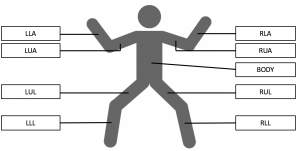 |
 |
| 日本語 |
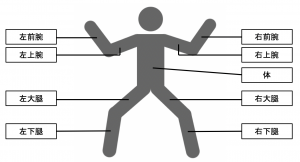 |
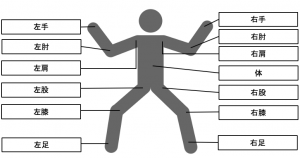 |
ピクトグラミング スマートフォン,タブレット(縦)版
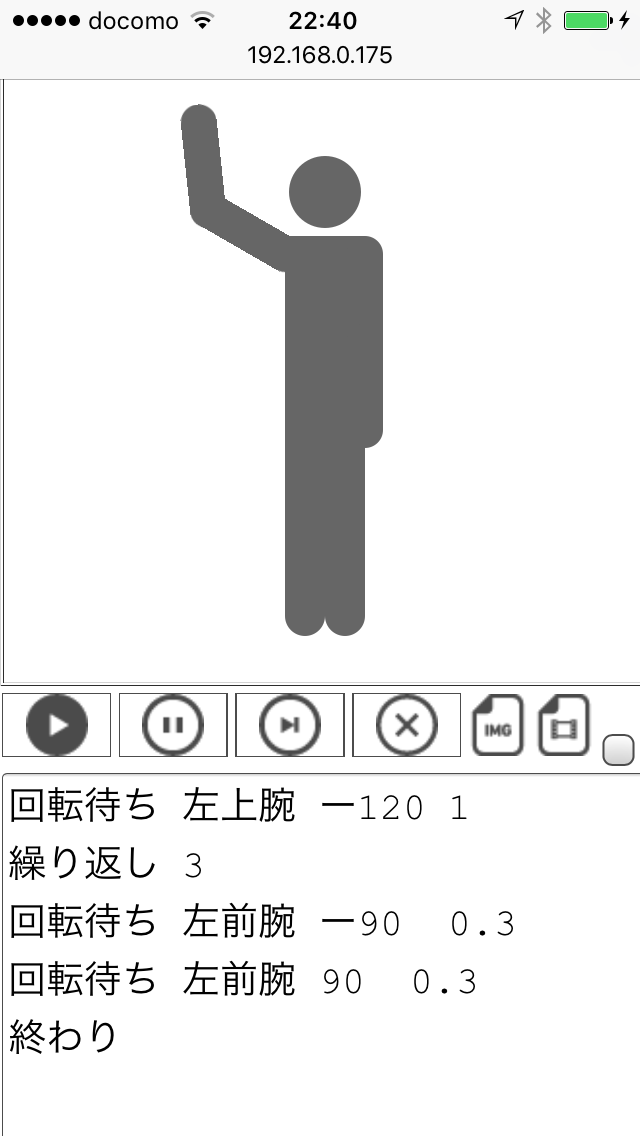
人型ピクトグラム表示パネル,その下にプログラムコード 記述領域,さらにその下にエラーメッセージを出力するコンソールパネルと続きます。
プログラムコード記述領域にプログラムを入力することで,人型ピクトグラムのポーズを変えたり動かしたりすることができます。
人型ピクトグラムは人型ピクトグラム表示パネル上で直接ドラッグすることででも操作することができます。ただし,スマートフォン版では,操作が通常版に比べ限定されています.
| 操作 | 操作 | |
|---|---|---|
| 人型ピクトグラムの表示領域内
(人型ピクトグラムの描画可能点付近を除く) |
ドラッグ | 人型ピクトグラムの対応する部位を回転 |
| − | 長押し | 人型ピクトグラムの向いている方向の変更(正面と側面) |
| 人型ピクトグラムの描画可能点付近 | クリックのみ | 描画可能点におけるペンの持ち・放し |

